
Manapság már szinte biztos, hogy ahol laksz, olyan internetszolgáltatásra vagy előfizetve, ami mellé nem csak kábeles, hanem vezeték nélküli internetkapcsolatot is biztosít a szolgáltató. Sőt, sok háztartásban már az a jellemző, hogy csak Wifi kapcsolattól függ minden eszköz, így nem ritka, hogy akár 6-7 eszközt is el kell látnia a routernek. Ilyenkor nem árt, ha odafigyelsz, ki használja a sávszélességed.
Elképzelhető, hogy van egy szemfüles szomszédod, akinek véletlenül tudomására jutott, hogy már a gigás netre vagy előfizetve? Ha nem figyelsz, akkor könnyen felpattanhat egy-két potyautas az otthoni wifire, ami nem csak bosszantó, hanem veszélyes is.
Nem azért fizeted a drága havidíjat, hogy más használja a neted. Főleg ha az a másik ember nem Google keresésre vagy az egy hírportál címlapjának olvasgatására, hanem pofátlan sebességeken történő letöltésre használja a Te internetelérésed. Azonban ez a probléma kisebbik része csupán. A veszélyt például az jelenti, ha a hálózatodra csatlakozó gép fertőzött.
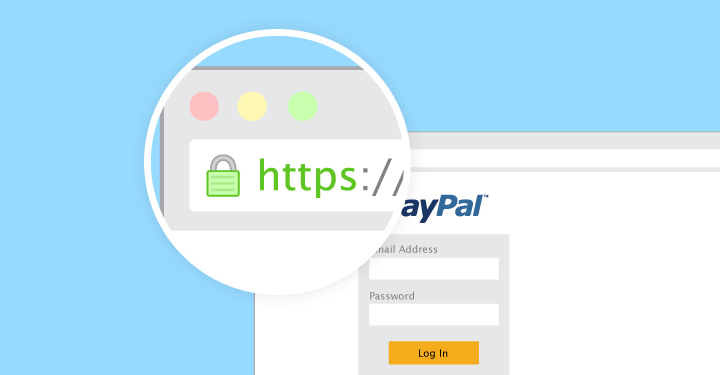
Létfontosságú, hogy a banki és pénzügyi oldalakon jelszavad megadásakor szerepeljen a címsávban a „https” protokoll!
Te a világ legtermészetesebb dolgaként otthon ülsz a karosszékben és a banki ügyeid intézed a HTTPS titkosítású bankod weboldalán, amelyet a laptopodról érsz el, ami WPA3 titkosítású kapcsolatot használ. Elvileg semmilyen kár nem érhet, több szinten titkosított információt továbbít a laptopod a routernek, amely aztán a világhálóval kommunikál.
Mi történik akkor, ha nincs titkosítás a routereden, magyarán nem használsz jelszót a wifi-hálózatod védelmére? Abban az esetben egyedüli bástyaként a bankod weboldalán a HTTPS, azaz biztonságos kapcsolat biztosít némi védelmet adataid számára. Azonban egy titkosítatlan hálózaton kerülhet a gépedre keylogger és egyéb kártékony program is, amivel viszont már megszerezhetik a belépési adataid (és nem csak a Facebook-ra).
1. LÉPÉS: JELSZÓVAL LÁSD EL
A Wifi-hálózatod védelmében a lehető legegyszerűbb és legfontosabb dolog, amit tehetsz, ha jelszóval látod el. Minél bonyolultabb a jelszó, annál jobb: tartalmazzon vegyesen kis- és nagybetűket, számokat, speciális karaktereket. Tíz-tizenkettő karaktertől felfele számítanak a jelszavak biztonságosnak. Amennyiben nem ismeri valaki a WiFi routered jelszavát, nem tud csatlakozni sem rá. Ezáltal a hálózatod, és egyben az arra kötött eszközök védelmét teremted meg – nem mellékesen pedig a szávszélességed, tehát az internet elérésed sebességét sem csökkentik a hívatlan vendégek.
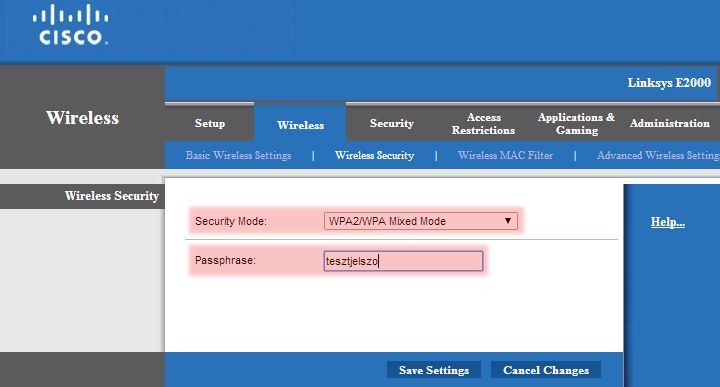
A "tesztjelszo" nem túl erős jelszó, ajánljunk egy ennél erősebbet beállítani!
Jelszó beállítása a routereden:
1) Lépj be a routered adminisztrációs menüjébe (általában „192.168.0.1” vagy „192.168.1.1” böngésző címsorába gépelésével érhető el)
2) Az opció, amire szükséged van: „Password”, „WiFi password”, „Passphrase”
3) Add meg a jelszavat, amellyel csatlakozhatnak a hálózathoz (illetve ezt írd fel magadnak is!)
Egy erős jelszó így nézne ki: h&5U2v$(q7F4*. Ne használj neveket, egész szótári szavakat, főként ne családtagok, kisállatok nevét, születési dátumot.
2. LÉPÉS: NE SUGÁROZD
Pontosabban a Wifi hálózat nevét ne sugározd. Minden vezeték nélküli router (vagy hozzáférés pont) rendelkezik egyedi azonosítóval, amit SSID-nek (Service Set Identifier) nevezünk. Ezt az azonosítót látod a WiFi hálózatok listájában, például ha bejössz hozzánk, akkor látni fogod a „Laptopszaki Wifi” SSID-vel rendelkező hálózatot. Míg ha beülsz egy kávézóba, akkor a kávézó neve lesz az, az otthoni WiFi-hálózatodnak pedig szabadon adhatsz bármilyen nevet, azaz SSID-t.
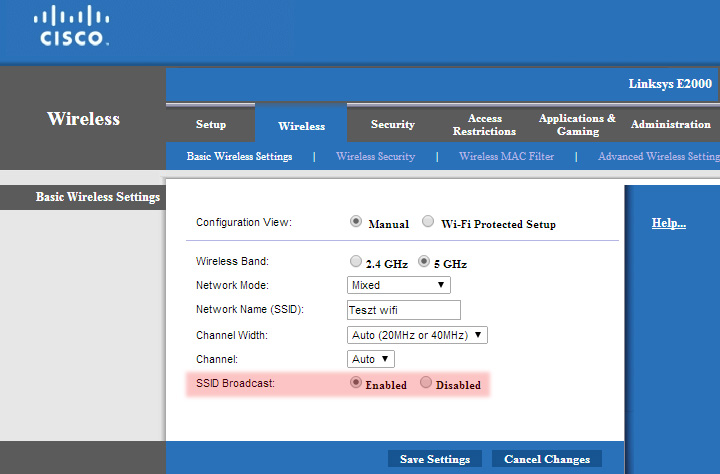
Az SSID Broadcast "Disabled"-re állításával elrejtheted a WiFi hálózatod
Az SSID sugárzása veszélyes, hiszen a névből könnyen kideríthető kié a hálózat. Ha letiltod az SSID sugárzását, akkor eszköztől függően nem jelenik meg az elérhető WiFi hálózatok listájában, vagy „Ismeretlen hálózatként” jelenik meg.
Ezzel a beállítással ugyan bonyolultabbá válik a Wifire való csatlakozás, cserébe viszont jelentősen megnő a hálózat biztonsága.
Az SSID elrejtése
1) Lépj be a routered adminisztrációs menüjébe (általában „192.168.0.1” vagy „192.168.1.1” böngésző címsorába gépelésével érhető el)
2) Az opció, amire szükséged van: „SSID Broadcast”
3) Állítsd „Disabled”-re
3. LÉPÉS: TITKOSÍTSD AZ ADATFOLYAMOT
Oké, elrejtettük a hálózatod és jelszavat is kapott. Ezzel jelentősen lecsökkentettük azok számát, akik képesek rácsatlakozni. Azonban a védelem egészen mindaddig hatásos, ameddig el nem kezdik lehallgatni a hálózat sugárzását. Ehhez természetesen a hálózaton kell lenni, de ha megtudja valaki a jelszót és csatlakozik, akkor a titkosítatlan adatfolyamot kis nehézségek árán 100%-osan képes lehallgatni! Ezért kell titkosítani, amivel tulajdonképpen összekeveri a routered a forgalmazandó adatot, így még ha le is tudják hallgatni, akkor sem lehet értelmezni, hiszen nem rendelkeznek a titkosítás feloldásához szükséges kulccsal.
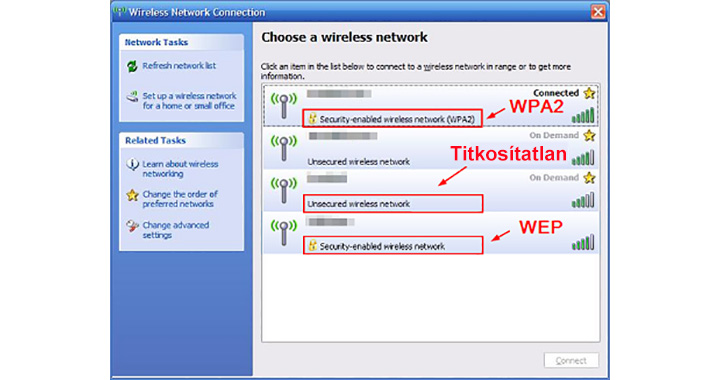
Az évek során több generációja született a WiFi titkosításának. Az első és legalapvetőbb a WEP (Wired Equivalent Privacy) volt, viszont ezt manapság már percek alatt fel lehet törni. Ha csak ezt a lehetőséget biztosítja a routered, akkor ajánljuk a lecserélését.
A WPA (WiFi Protected Access) volt a következő a sorban, de ez is nehézségekkel küszködött, amely elvezetett minket a WPA2, majd a WPA3 megszületéséhez. Ha a WPA3-as védelmet választod, és a fentebb leírtaknak megfelelő jelszót adsz meg, nyugodt lehetsz afelőle, hogy nem férnek hozzá illetéktelenek a hálózatodhoz.
4. LÉPÉS: MAC CÍM SZŰRÉSE
De hiszen nem is Apple Macinthoshod van, hanem laptopod! Jelen esetben mást jelent a MAC. A Media Access Control rövidítése, amely a hálózaton lévő eszközök egyedi azonosítója. Ez alapján azonosítható be melyik eszköz (számítógép, okos telefon, táblagép) csatlakozik a WiFi-hez. Ezek a címek alfanumerikus számsorként jelennek meg, például: 00:02:D1:1A:2D:12. Ezt az azonosítót tartalmazza minden adatcsomag amit a router küld és fogad.
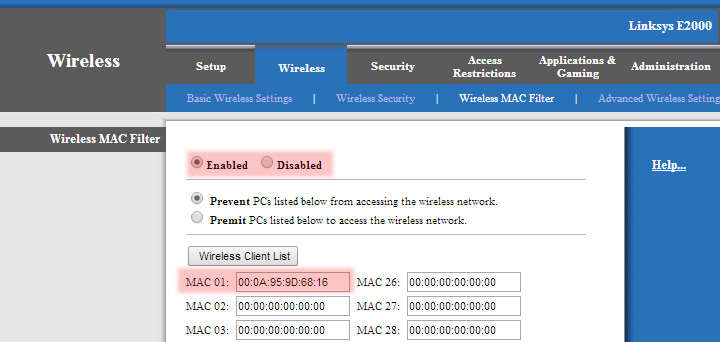
A MAC címek szűrésével csak az általad kijelölt eszközöknek engeded meg a csatlakozást
Ha pontosan beállítod milyen MAC címmel rendelkező eszközök csatlakozhassanak a hálózatodra, akkor jelentősen csökkented a behatolás esélyét. Amennyiben egy eltérő MAC című eszköz próbálna csatlakozni, még ha ismeri is a helyes jelszót, sem lesz képes kapcsolat létrehozására.
MAC szűrés beállítása:
1) Lépj be a routered adminisztrációs menüjébe (általában „192.168.0.1” vagy „192.168.1.1” böngésző címsorába gépelésével érhető el)
2) Az opció, amire szükséged van: „Wireless MAC filter”, „MAC filter”
3) Engedélyezd a MAC szűrést az „Enabled” kiválasztásával 4) A listába begépelve megadhatod a kívánt MAC címeket
Az eszközök MAC címeit megtalálod magában az eszközben, így például a laptopod hálózati tulajdonságaiban, vagy az okos telefonod menüjében, általában „Hálózati állapot” vagy „Állapot” címszavak alatt.
ROUTERENKÉNT KÜLÖNBÖZŐ
A Magyarországon használatos routerek eltérő típusai miatt csak irányelvekkel tudunk szolgálni Nektek. A pontos instrukciókat a D-Link, TP-Link, Linksys, Cisco, Asus routerek internetes útmutatóiban, vagy a routered kézikönyvében találsz!










